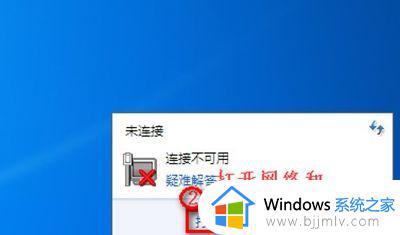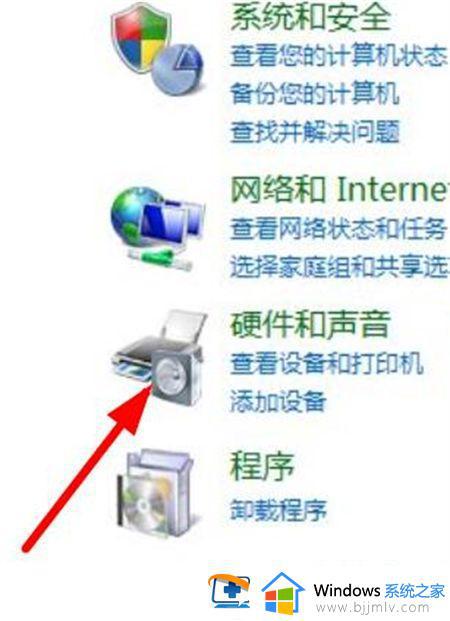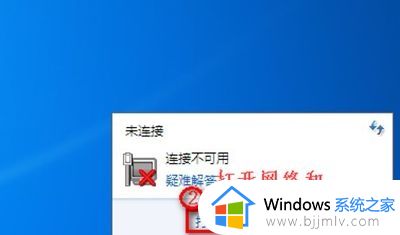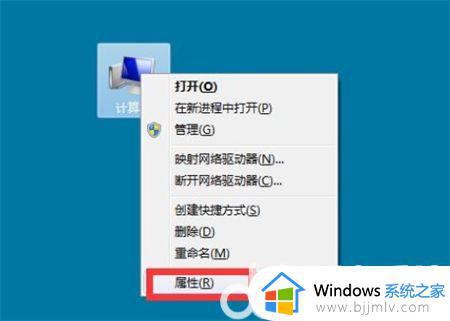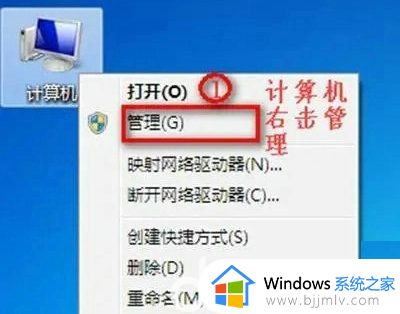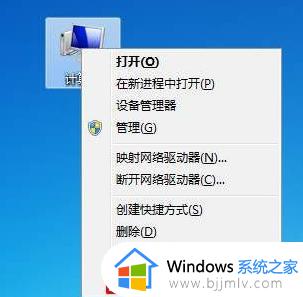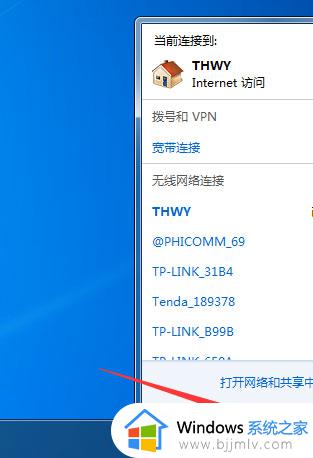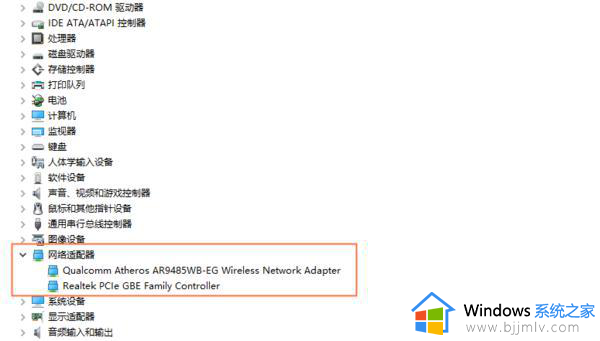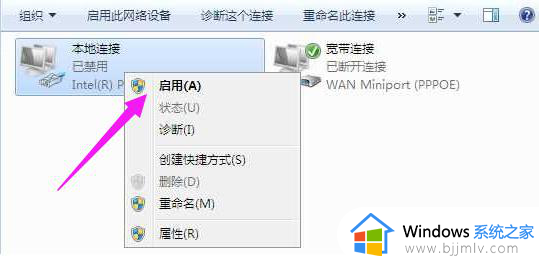win7旗舰版没有网络适配器怎么办 win7旗舰版没有网络适配器连不上网如何解决
更新时间:2024-01-17 13:36:36作者:jkai
网络适配器是计算机连接网络的关键组件,它负责将计算机与网络进行通信。然而,有些小伙伴可能会发现自己的win7旗舰版没有网络适配器,导致无法连接上网,那么win7旗舰版没有网络适配器怎么办呢?今天小编就给大家介绍一下win7旗舰版没有网络适配器连不上网如何解决,快来一起看看吧。
具体方法:
1.在计算机上右击,点击属性。
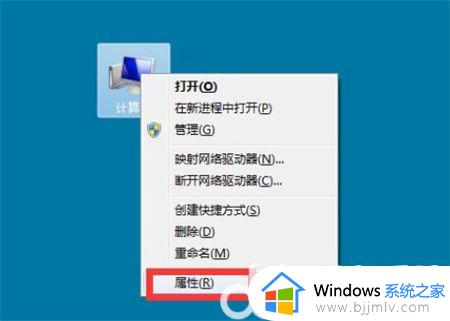
2.弹出对话框,点击设备管理器。
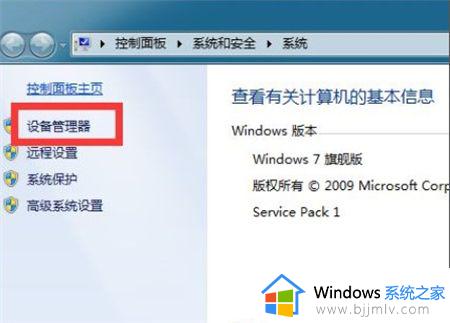
3.弹出对话框,展开网络适配器。
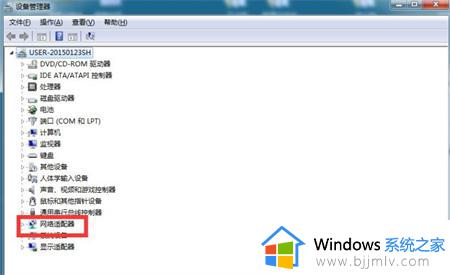
4.在Realtek文件上右击,点击属性。
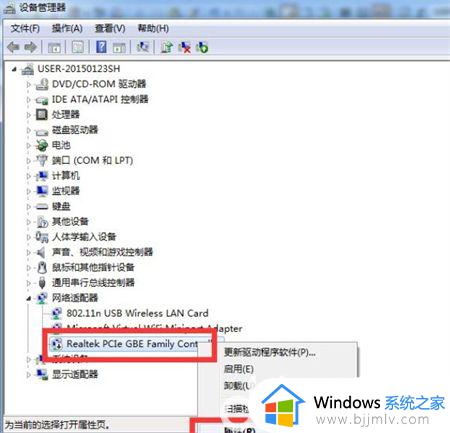
5.弹出对话框,点击驱动程序。
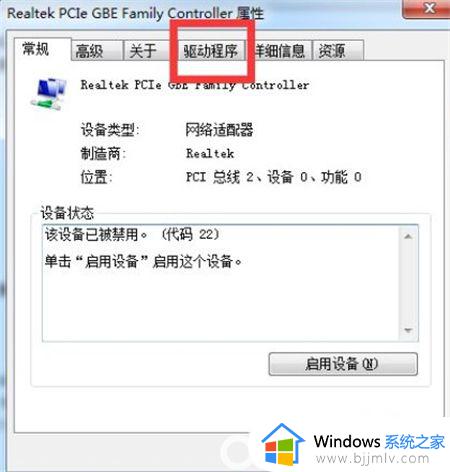
6.点击更新驱动程序。
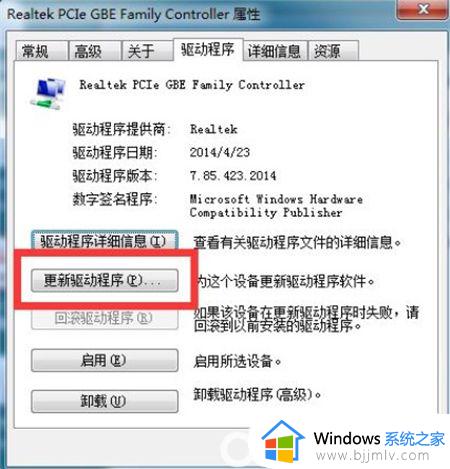
7.弹出对话框,点击自动搜索更新的驱动程序软件,按步安装,重启电脑设置完成。
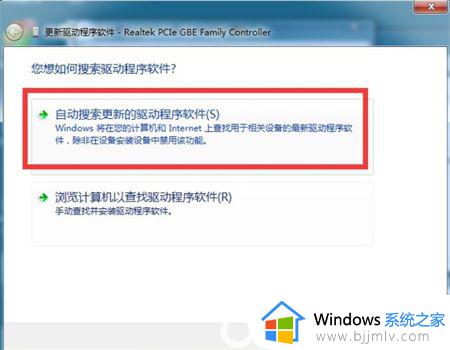
以上全部内容就是小编带给大家的win7旗舰版没有网络适配器连不上网解决方法详细内容分享啦,小伙伴们如果你们有需要的话,就快点跟着小编一起来看看吧,希望本文可以帮助到大家。